こんにちは、makeshopカスタマーサポートです。
いつもmakeshopをご利用いただきありがとうございます。
今回は、新管理画面版『カテゴリ・商品一覧(検索結果)ページで商品を好きな順に並べる方法』をご紹介します!
こんなお悩みありませんか?
・古い商品の情報を更新したら、商品一覧(検索結果)ページで上部に並んでしまった・・
・「すべての商品」カテゴリの商品を任意の順に並べたい!
それぞれのページについて、並べ替え方法をご紹介します。
カテゴリページの並べ替え設定方法
検索結果ページ(商品一覧)・「すべての商品」カテゴリの並べ替え設定方法
カテゴリページの並べ替え設定方法
まずは、カテゴリページの基本的な並べ替え設定方法からみていきましょう。
設定方法
【1】カテゴリの整列方法を設定する
対象カテゴリの「ペンマーク」をクリックします。
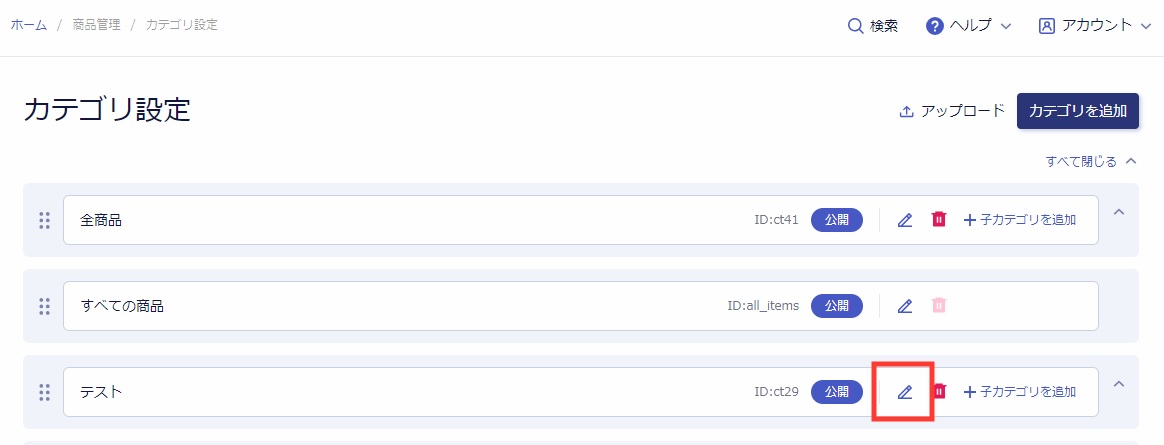
カテゴリの編集画面で『商品の並び順』を「おすすめ順」とします。第一階層カテゴリのみ、商品の並び順の設定が可能です。
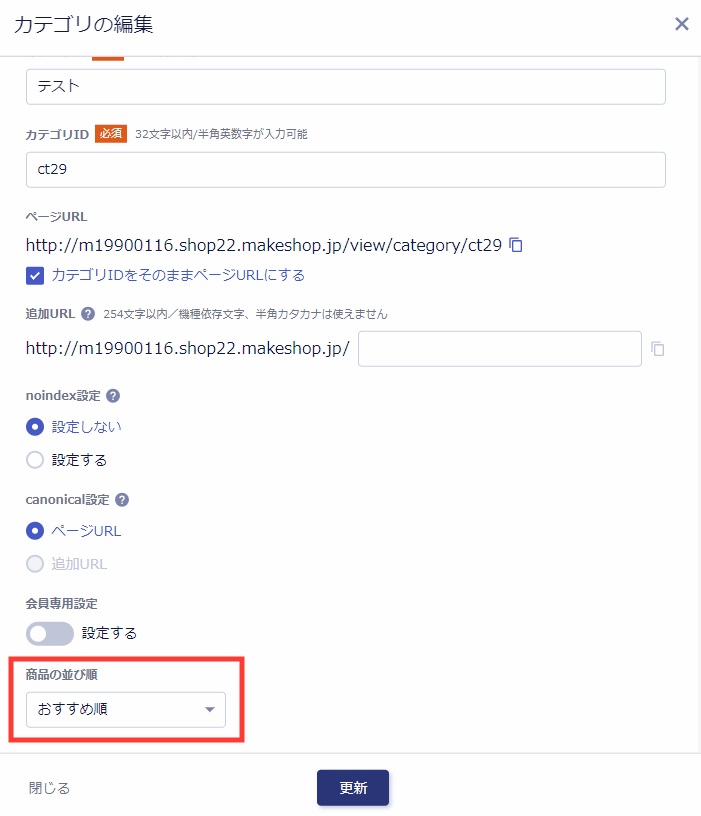
設定方法は、オンラインマニュアル「カテゴリ設定」を参考にしてください。
【2】おすすめ商品の並び順を数字で指定する
ショップデザイン / 機能・設定 / 商品・カテゴリ / 商品の並び順の変更
対象カテゴリを選択し、カテゴリページ内での商品の並び順を数字で指定します。
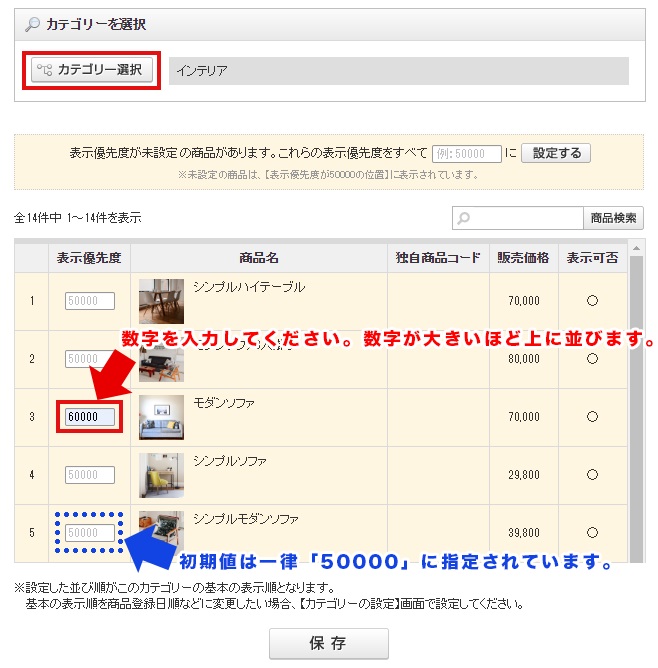
設定方法は、オンラインマニュアル「商品の並び順の変更」を参考にしてください。
(下層カテゴリの並びは上層カテゴリの設定に準じます)
・数字が大きいほど上に並びます(0から9999999まで)。
※初期設定は一律「50000」に指定されています。
・数字の指定は商品管理 / 商品一覧 / アップロード / 商品の並び順一括登録・修正でも可能です。
完了
検索結果ページ(商品一覧)・「すべての商品」カテゴリの並べ替え設定方法
次に、検索結果ページ(商品一覧)・「すべての商品」カテゴリの並べ替え方法をみていきましょう。
仕様
・最新のサイトの動向を考慮し、【クリエイターモード】では未対応の機能もあります。
ショップの全商品が表示される「すべての商品」カテゴリは「おすすめ順」の選択ができません。また、検索結果ページ(商品一覧)は「商品登録/修正日付順」で並びます。
このため、いずれも基本的には任意の順とすることができないページですが、商品の「商品登録/修正日」を変更することで強制的に並べ替えることができます。
設定方法
【1】「すべての商品」カテゴリの整列方法を設定する
※「すべての商品」カテゴリを並び替えしたい場合のみ設定してください。検索結果ページ(商品一覧)のみを並べ替えたい場合は(2)から実施してください。
「すべての商品」カテゴリの「ペンマーク」をクリックします。
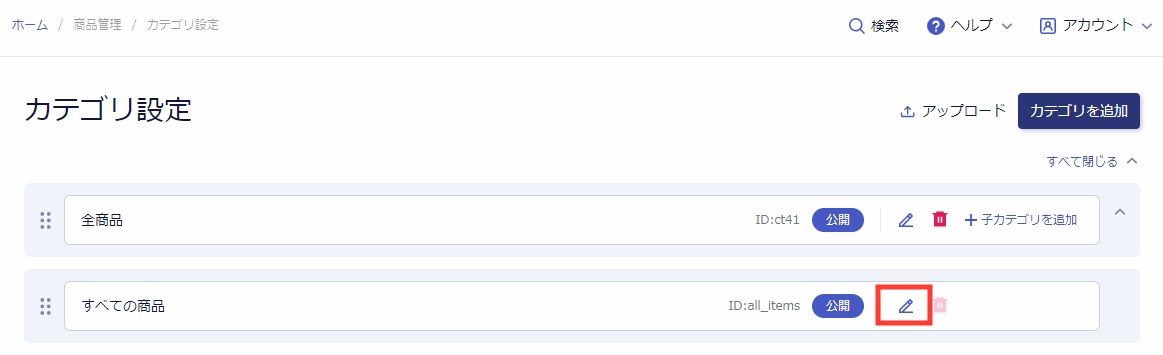
『商品の並び順』を「商品登録/修正日付順」とします。
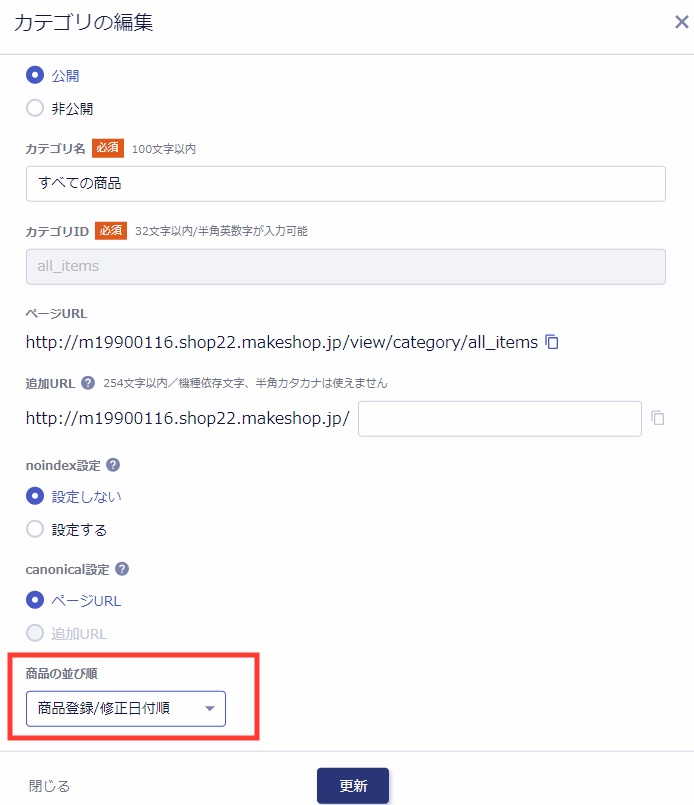
設定方法は、オンラインマニュアル「カテゴリ設定」を参考にしてください。
【2】商品データをダウンロード
商品管理 / 商品一覧 / アップロード / 商品一括登録
で「商品データをダウンロード」します。
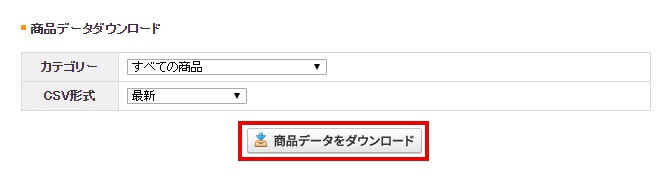
【3】CSVを編集する
CSV内の商品を、「すべての商品」カテゴリ・検索結果ページで、上に配置したい商品から順に行を入れ替えて並べ、B列:更新時間フラグを「1」:更新する にします。
関係ない商品の行は削除するか、更新時間フラグを「0」:更新しない のままとすれば「商品登録/修正日」は変更されません。
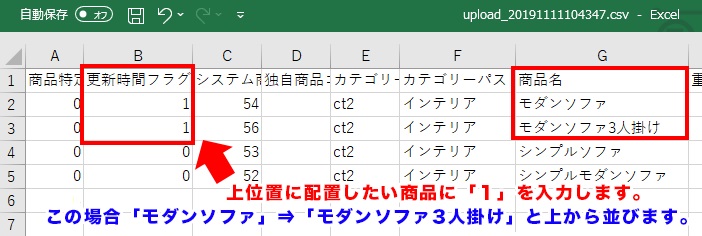
CSVの項目詳細や必須の列などについては「データ項目一覧」をご確認ください。・CSVファイルを編集するコツは、CSVをアップロードするとエラーになっちゃう!CSVをかんたんにエラーなく編集する方法をご参考ください。
【4】CSVをアップロード
保存したCSVを
商品管理 / 商品一覧 / アップロード / 商品一括登録
から「商品データをアップロード」してください。対象商品の「商品登録/修正日付順」が更新され、並び替わります。
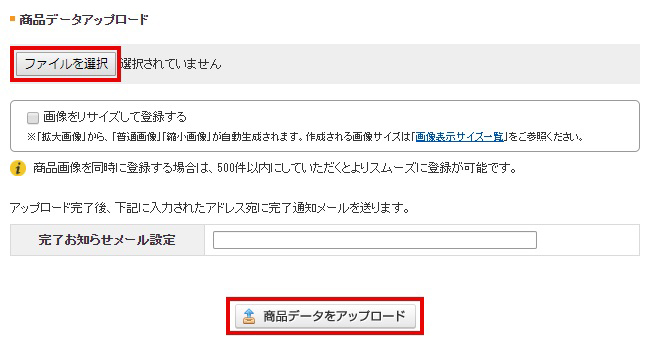
・「商品の並び順」が「商品登録/修正日付順」となっているカテゴリの並びも変わります。
完了
↓このようにCSVで「更新時間フラグ」を設定した商品から順番に並びます!
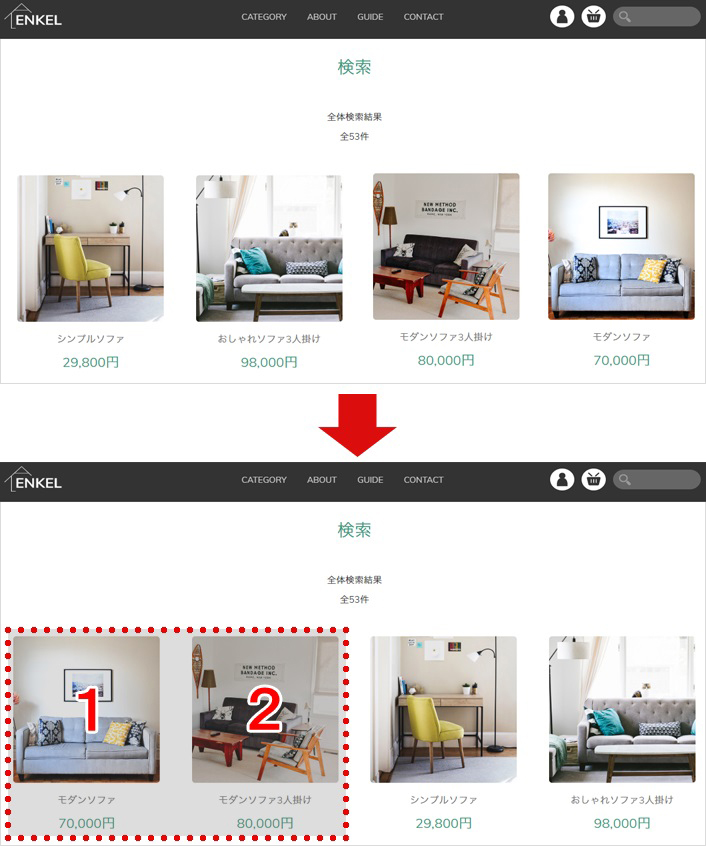
いかがでしたでしょうか。
売れ筋の商品やおすすめ商品を上位置に並べ替えたい場合などにお役立てください。
それではまた!















